はじめに
今回は、PRGツクールMZで自作した効果音を入れて設定する方法を紹介します。
DAWで効果音を作る
私は「Ableton Live」というDAWを使って効果音を作ります。

こちらにwavファイルを読み込み、効果音を作成。
長さ的には140BPMで2.3ぐらいの長さが良い感じでした。
(1.1.1から +1.2.0の釈)
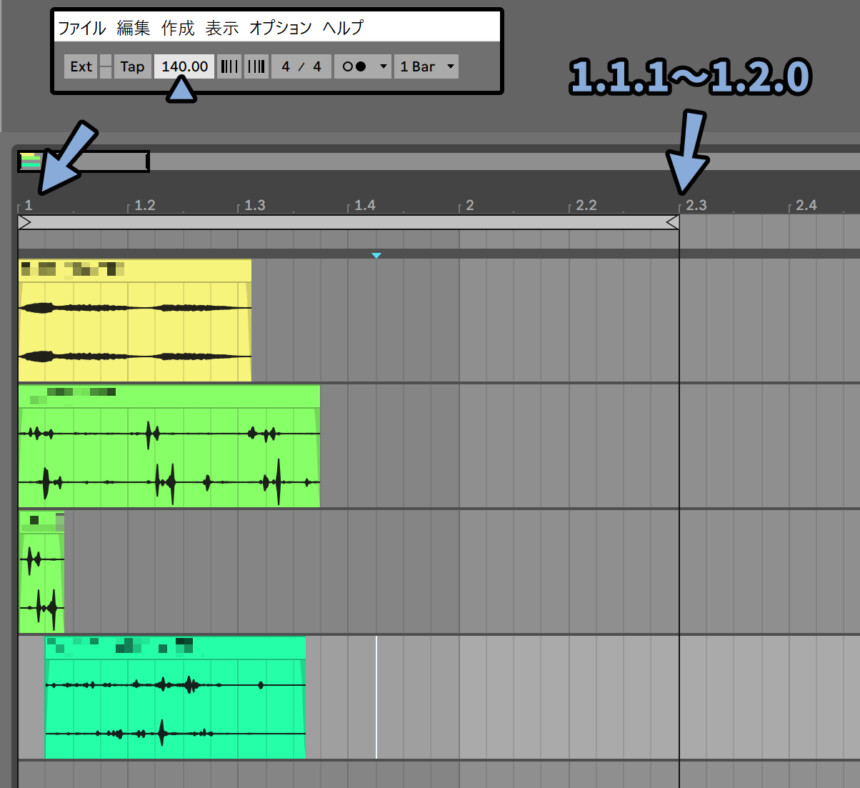
SEができたら、ファイル → オーディオ/ビデオをエクスポートを選択。
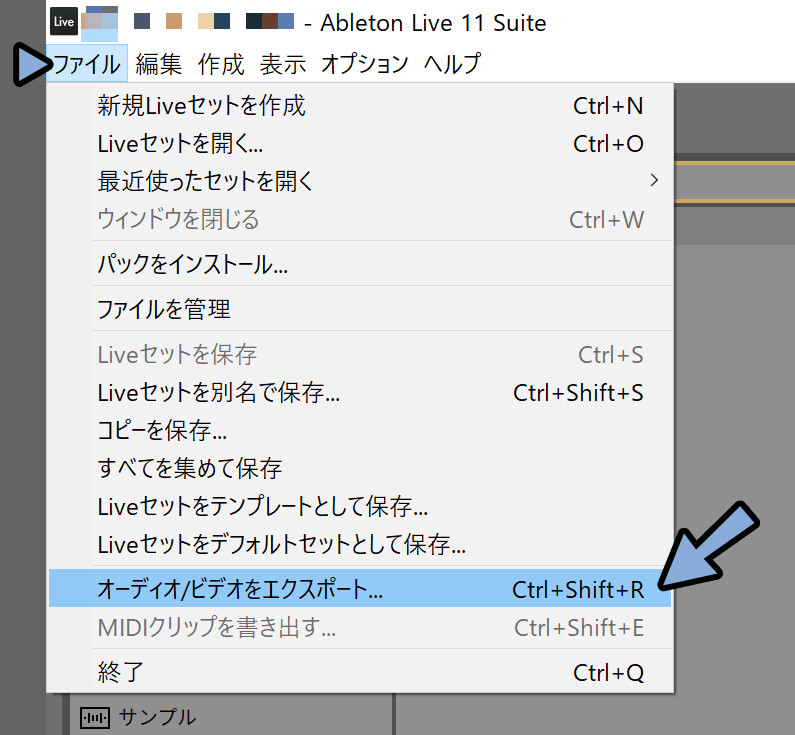
そしたら、スタート地点、長さ、エンコード、形式、Bit数(ビットデプス)などを設定。
「エクスポート」で書き出し。
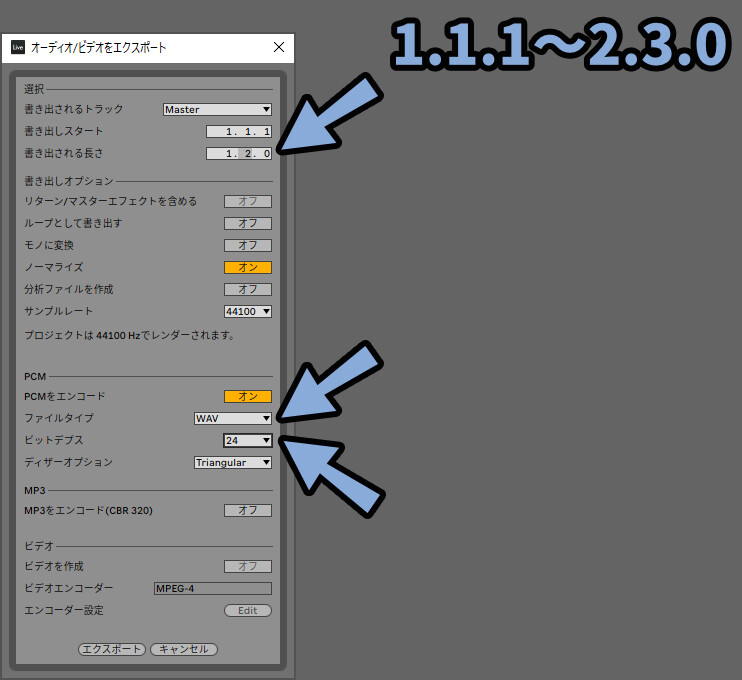
そしたら、wavが書き出されます。
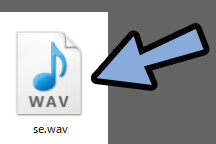
書き出されたwavを再度Abletonに入れると…
何故か長さが変わります。
この読み込んだデータを選択。
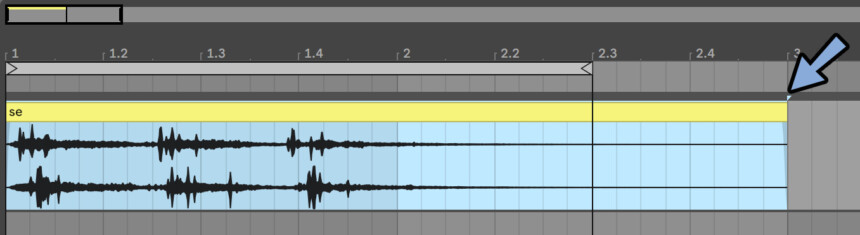
これはAbletonの「Warp」機能が原因です。
画面下部でこちらを解除。
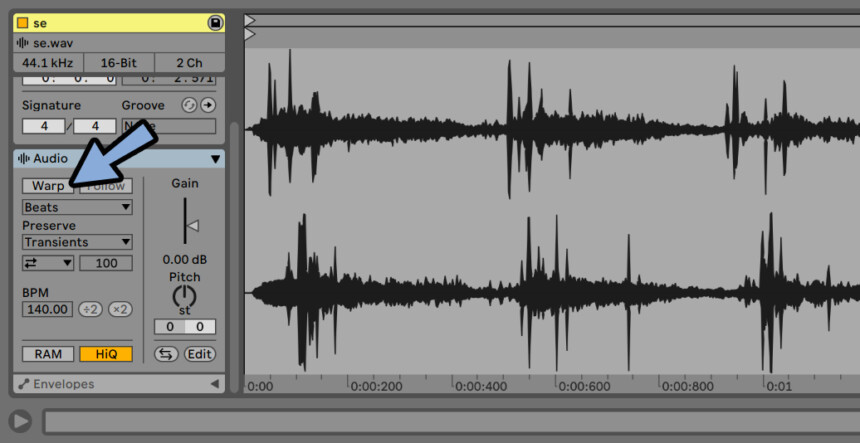
すると、正しい長さ(1.1.1スタート → +1.2.0の長さ)で書き出されたことが分かります。
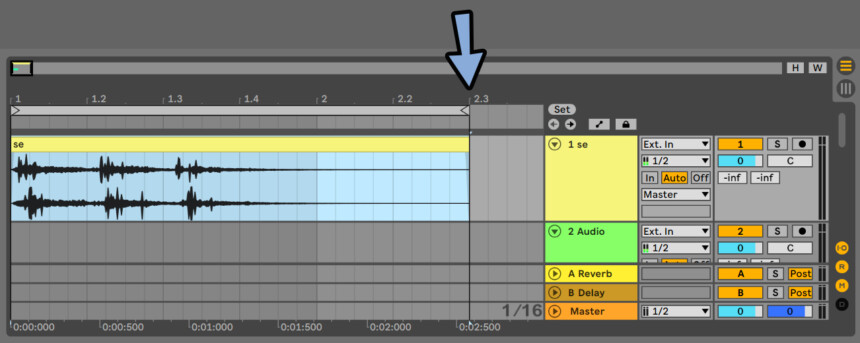
以上が、DAWで効果音を作る過程です。
wavをoggファイルに変換する

ableton live12からは、書き出し時点でoggを選べるようです。
こちらが使える方は、この工程は不要です。
PRGツクールMZの効果音は「ogg」という形式で管理されてます。
なので、wavは読み込みません。
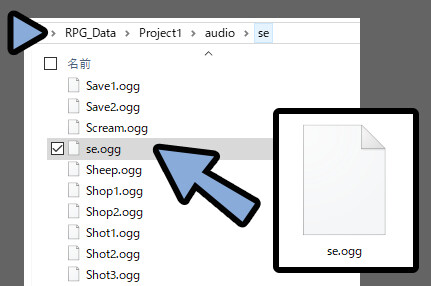
.oggは「変換ツール」を使って変換する形になります。
主要な変換ツールは下記の2つ。
・fre:ac
・HD Video Converterfre:acはやや扱いが難しいです。
が、完全無料で一括で複数ファイルを変換できます。
↓使い方はこちらで解説
この記事では扱いが簡単な「HD Video Converter」を使う方法を紹介します。
↓のページにアクセスして、ソフトウェアを導入。
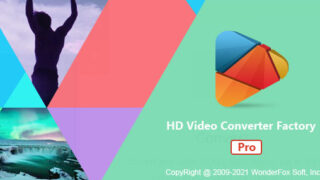
DLし、音声ファイルを入れて…
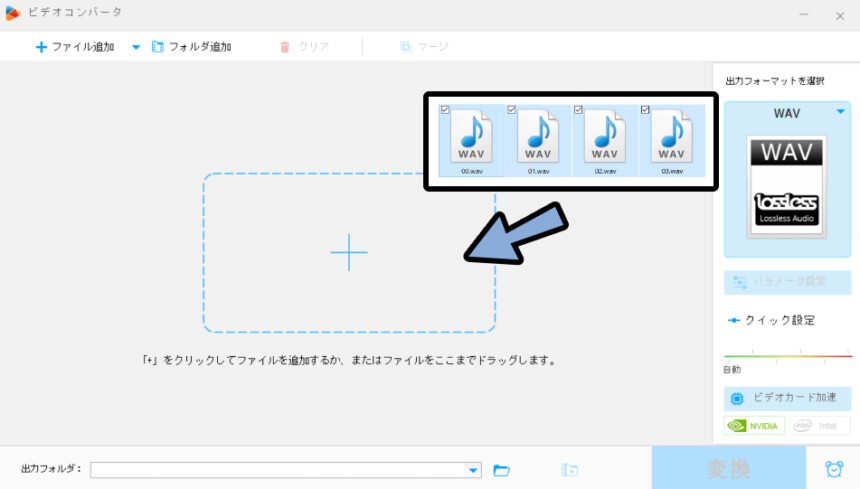
出力フォーマットで「OGG」を選択。
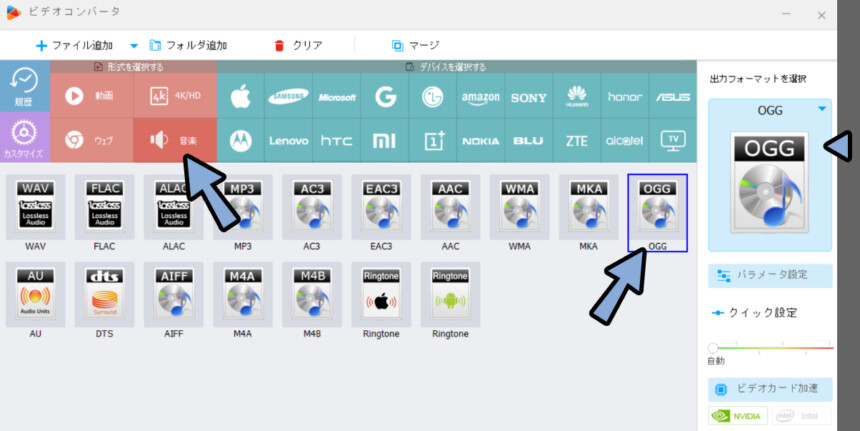
そしたら、出力フォルダを指定。
「変換」を実行。
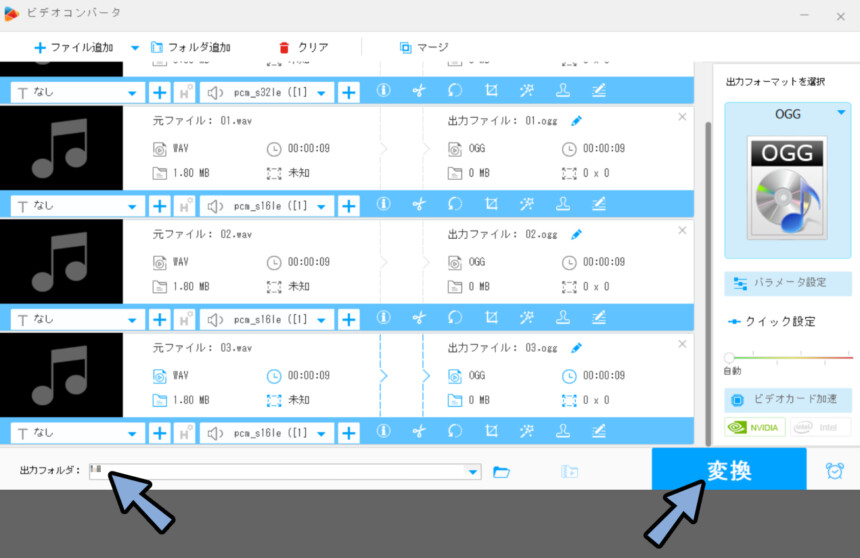
これで、wavをoggに変換できます。
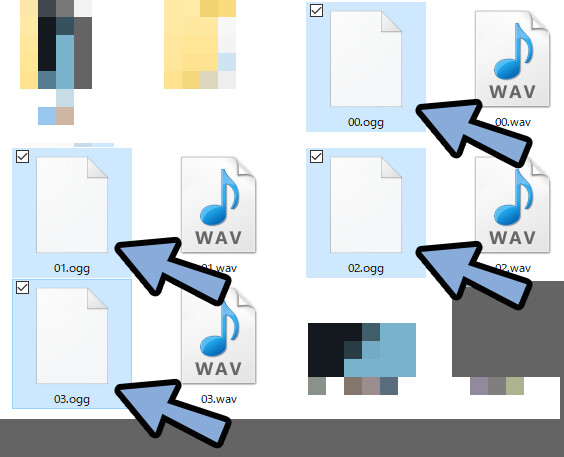
↓より詳しく知りたい方は、こちらをご覧ください。
以上が、wavをoggファイルに変換する方法です。
ツクールにSEのデータを入れる
RPGツクールを立ち上げ。
ゲーム → フォルダを開くを選択。
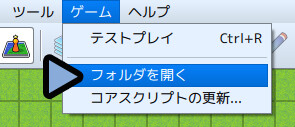
そこから「audio」ファイルを開きます。
すると「bgm,bgs,me,se」の素材を入れるフォルダが出てきます。
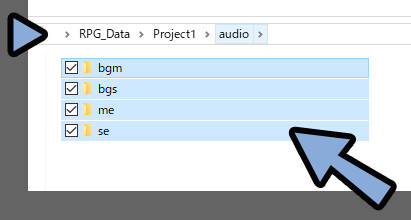
seを開き、先ほど制作した「se.ogg」をドラッグ&ドロップなどで入れます。
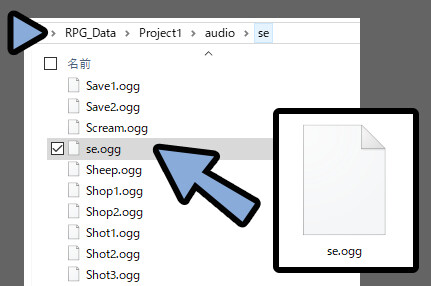
以上で、ツクールにSEのデータを入れる処理が完了です。
会話にSEを入れる
作例として、RPGツクールの会話にSEを入れます。
↓会話の作り方はこちらをご覧ください。
会話を設定したいキャラなどのイベントをダブルクリック。
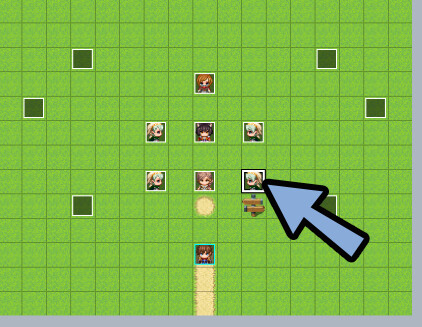
実行内容の空白欄を選択。
「Returnキー」で新規…を追加。
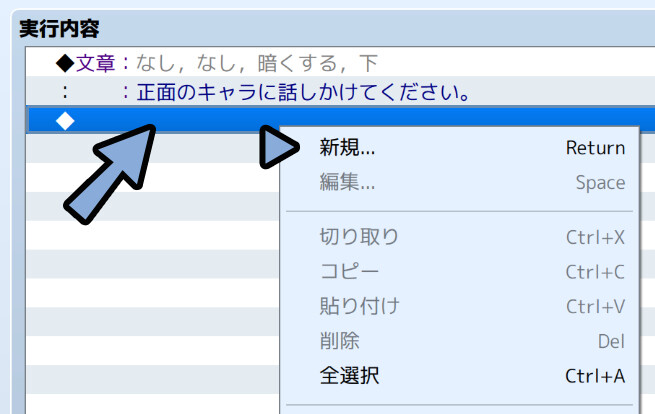
イベントコマンドの「2」を選択。
→ 「SEの演奏…」を選択。
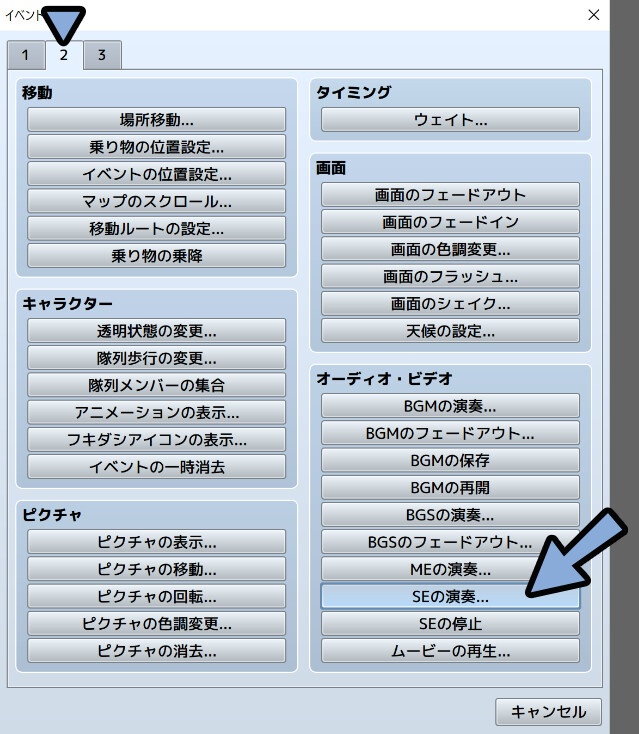
ここで、先ほどツクールMZに読み込んだSEを設定できます。
ダブルクリックで音のプレビューができます。
あとは、音量、ピッチ、位相(右/左)を設定して「OK」で確定。
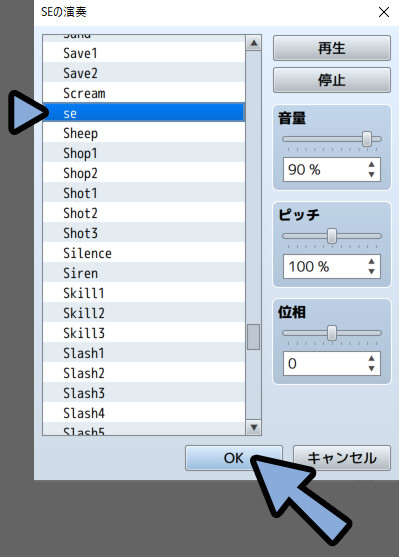
この状態でCtrl+Rキーで実行。
キャラに話しかけるとSEが鳴ります。(文字表示 → 次の処理を実行の時に鳴ります)
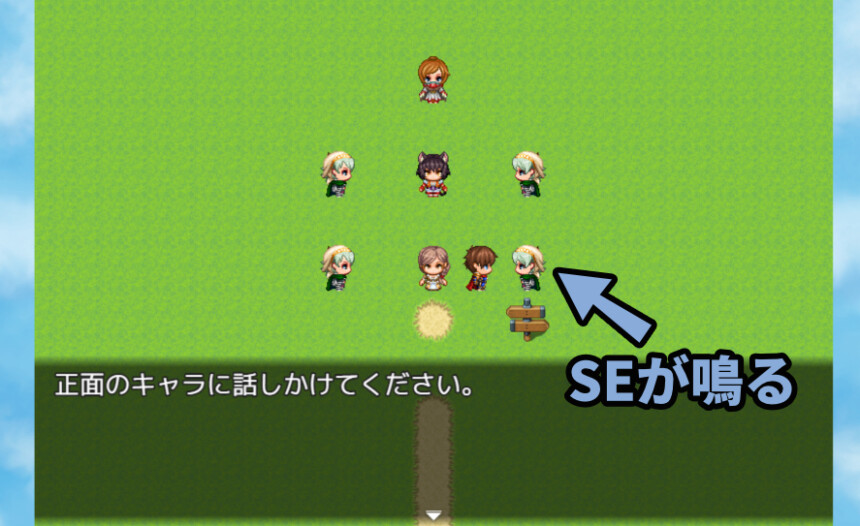
以上が、会話にSEを入れる方法です。
戦闘にSEを入れる
データベースを開きます。
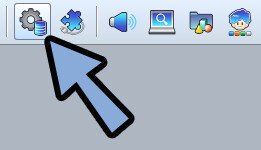
スキルを開きます。
任意の攻撃スキルを選択。
ここの「アニメーション」をダブルクリック。
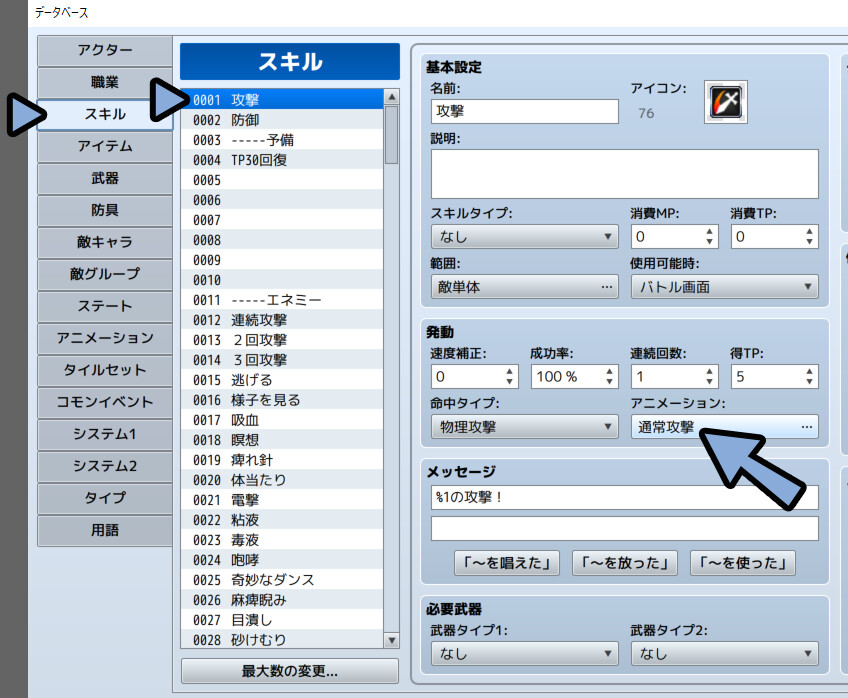
すると任意のアニメーションを選択できます。
そして、攻撃001に入ってるアニメーションは「通常攻撃」です。
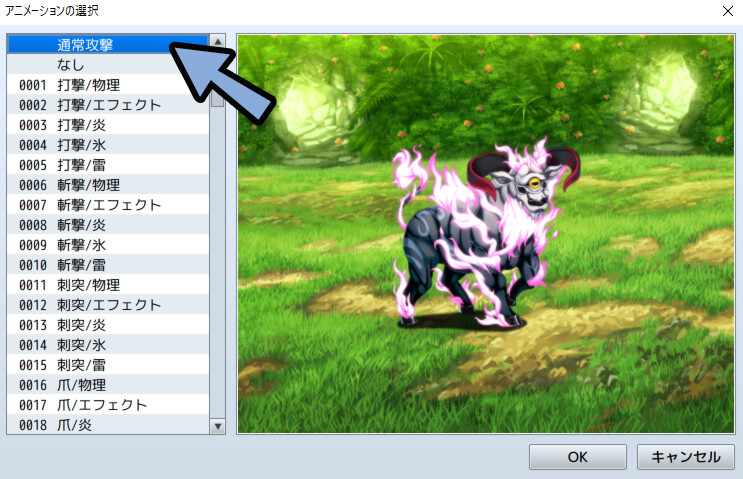
これは、正直よくわからないですが…
アニメーションの中の「0001 打撃/物理」を差し替えると変化が発生しました。
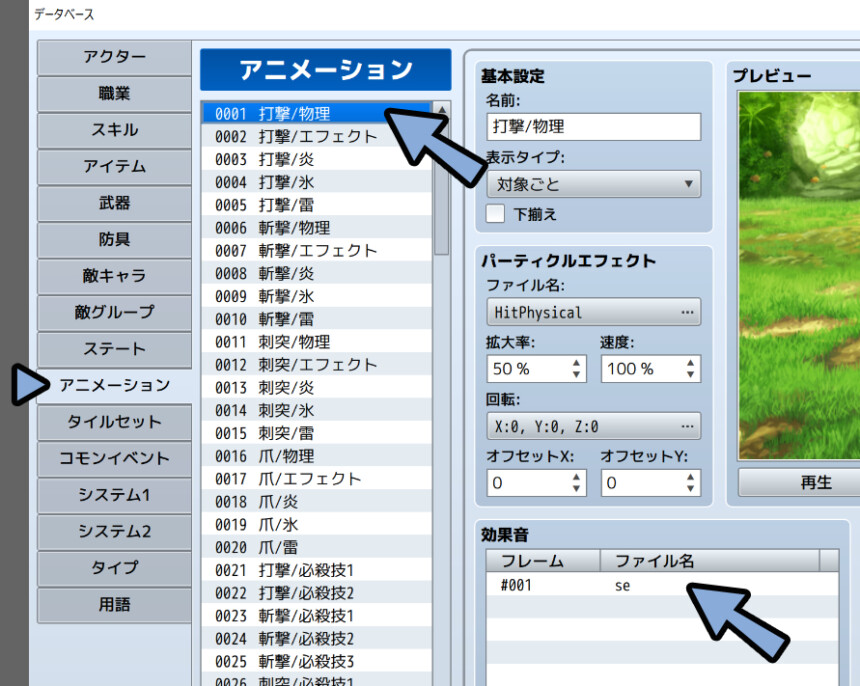
戦闘系SEの9割はここで設定できます。
ここに載って無いSEは「システム1」に入ってます。
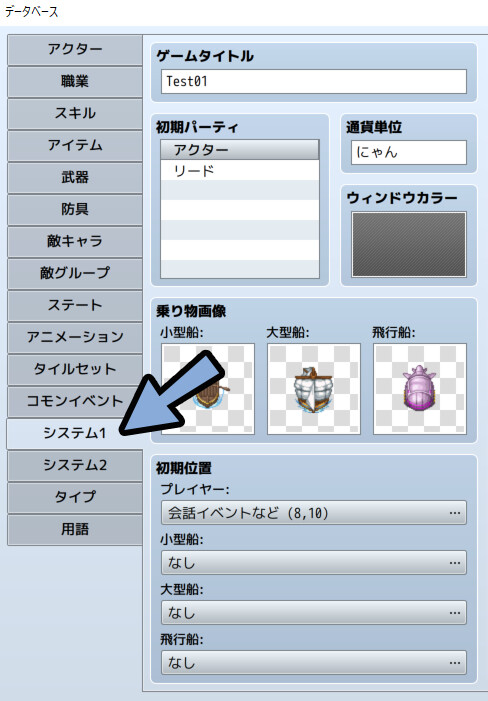
システム1の右下を確認。
すると、敵攻撃、ダメージ、味方ダメージなどのSEを設定できます。
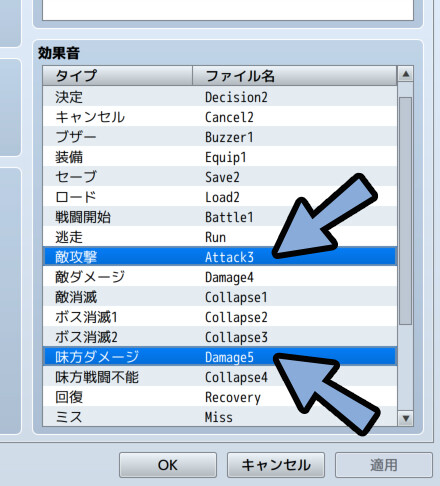
あとは、任意のアニメーションを編集する場合は…
アニメーション → 任意のアニメーションを選択。
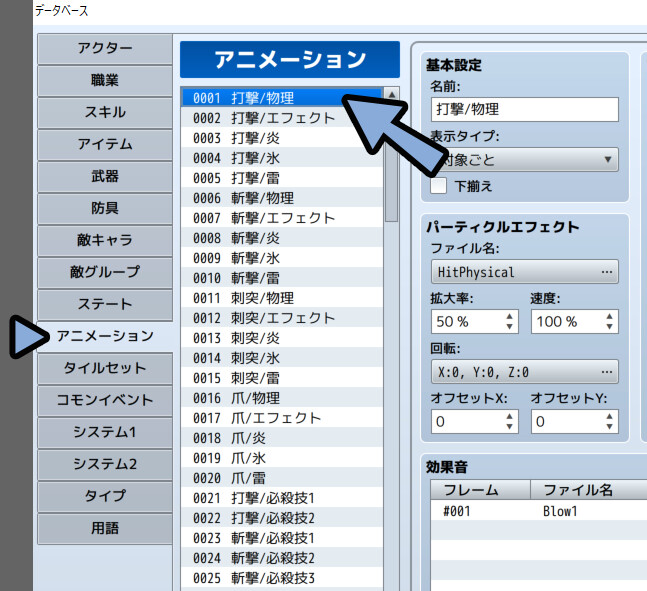
そして、左下の効果音をダブルクリック。
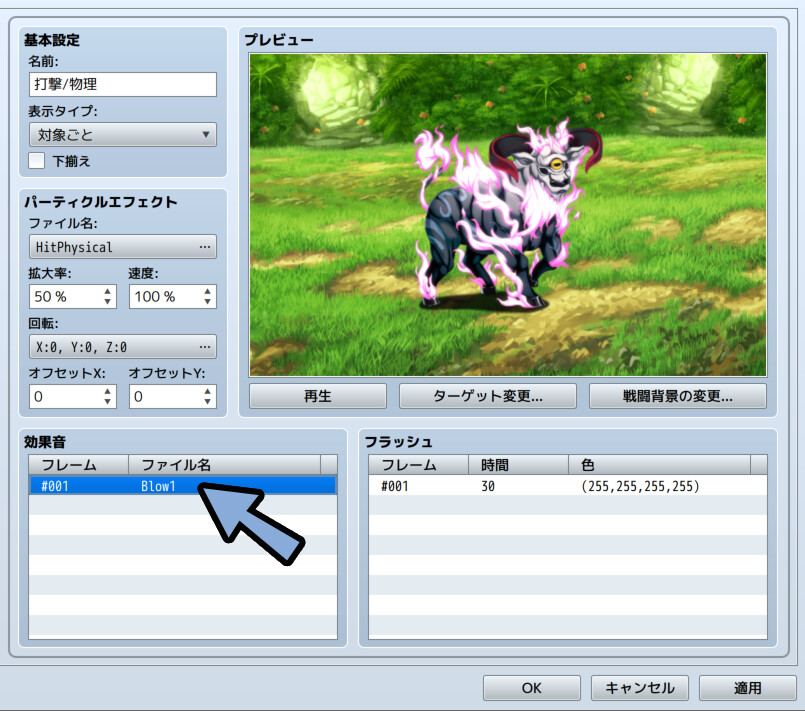
フレームでSE開始タイミングを設定。
SEの内容は「ファイル名」の所をクリックして選択。
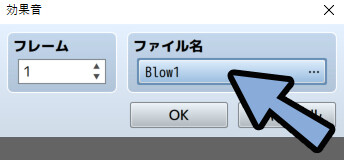
ここで、先ほどツクールMZに読み込んだSEを設定できます。
ダブルクリックで音のプレビューができます。
あとは、音量、ピッチ、位相(右/左)を設定して「OK」で確定。
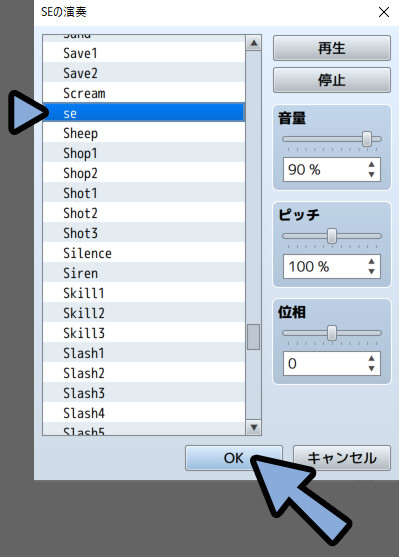
もう一度「OK」で確定。
すると、自作SEを入れることができます。
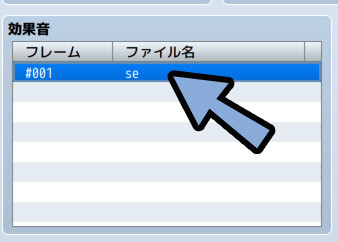
さらに、ここの効果音は空白をクリック → Returnで追加できます。
追加すると2つ以上のSEが同時になります。
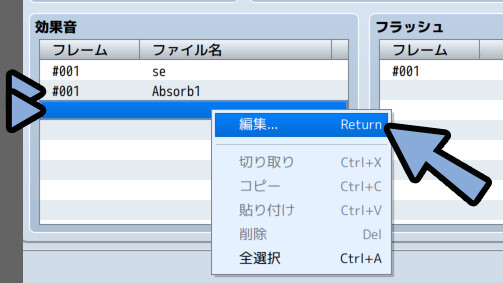
以上が、戦闘にSEを入れる方法です。
戦闘をテストする
戦闘のテストは「敵グループ」で行えます。
こちらを開き、任意の敵グループを選択。
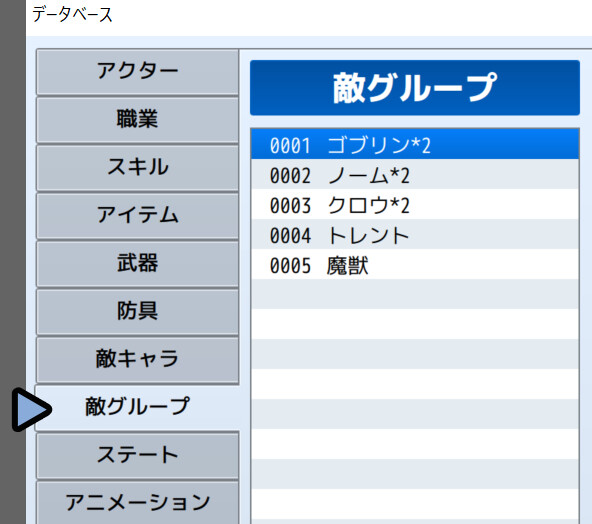
「戦闘テスト…」を選択。
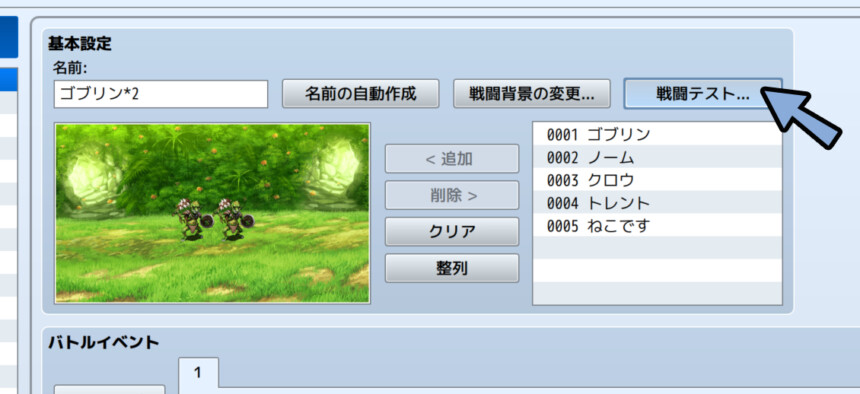
任意のキャラなどを設定。
「OK」で実行。
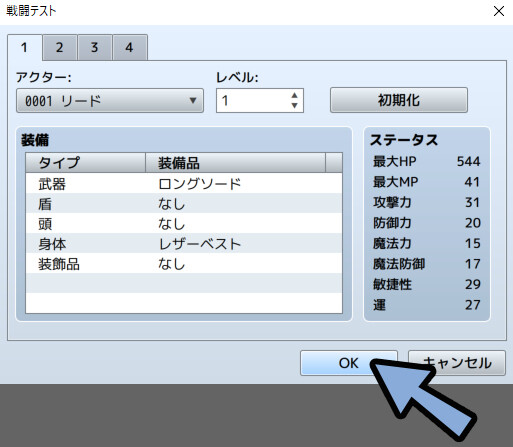
あとは、ゲームをプレイ。
すると… 特定の条件になればSEが鳴ります。

以上で、戦闘テストが完了です。
まとめ
今回は、PRGツクールMZで自作した効果音を入れて設定する方法を紹介しました。
・SEはAbleton Liveなどの任意のDAWソフトウェアで作る
・ツクールMZのSEは「ogg」形式のファイルで管理されている
・wavとoggは「HDVideo Converter」などの変換ツールで変換できる
・oggはツクールのプロジェクトフォルダ → audio → seに入れる
・あとは、会話は戦闘にseを鳴らす設定を作る
また、他にもRPGツクールMZについて解説してます。
ぜひ、こちらもご覧ください。
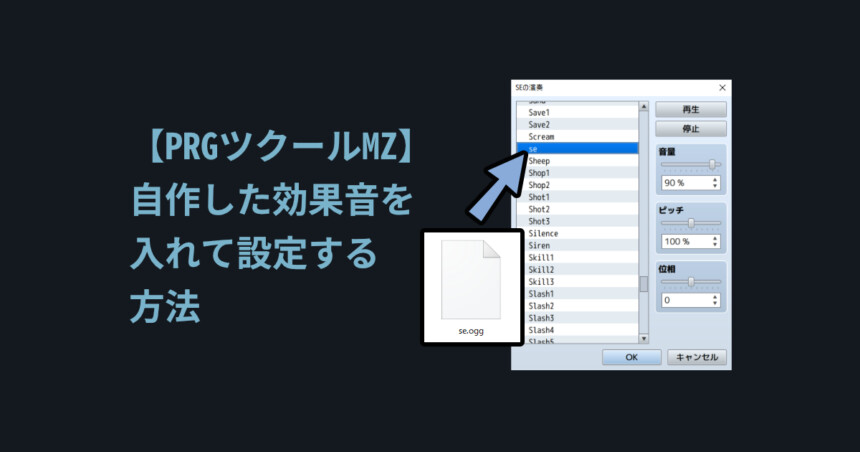

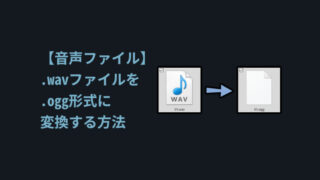

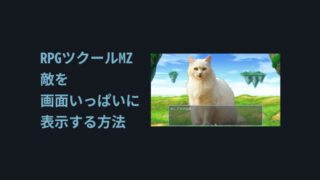
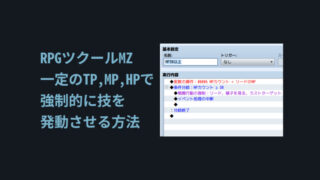

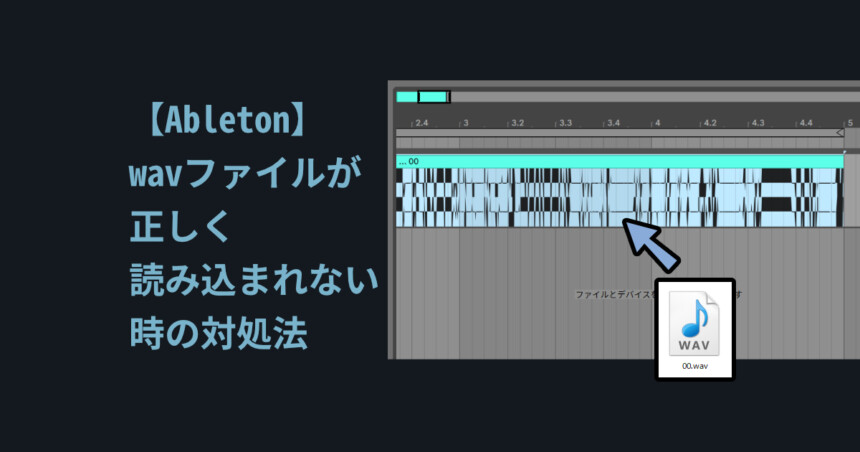
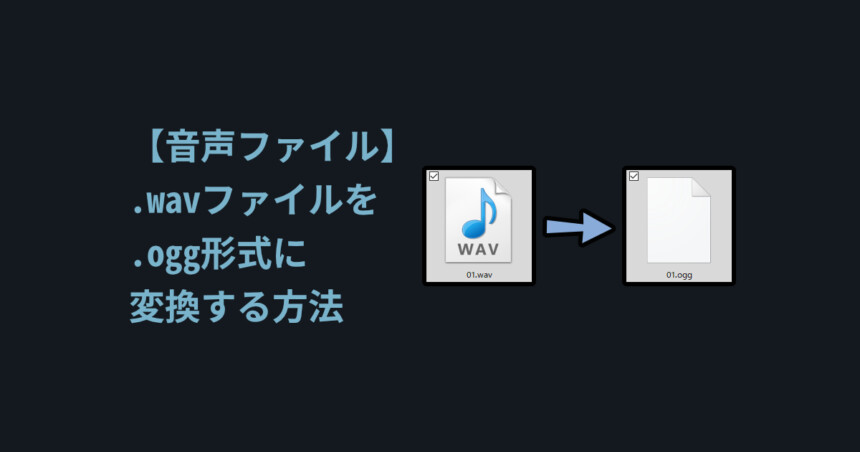
コメント